本文為英文版的機器翻譯版本,如內容有任何歧義或不一致之處,概以英文版為準。
對 AWS Snowball Edge 進行故障診斷
疑難排解時,請記住下列一般準則。
-
Amazon S3 中的物件的檔案大小上限為 5 TB。
-
傳輸至 AWS Snowball Edge 裝置的物件的金鑰長度上限為 933 位元組。金鑰名稱包括的字元若每個佔用多個位元組,該金鑰名稱的金鑰長度上限仍為 933 個位元組。金鑰長度的判斷包括檔案或物件名稱,也包括其路徑或字首。因此,在重度巢狀路徑內具有短檔案名稱的檔案可以具有長度超過 933 個位元組的金鑰。決定金鑰長度時,儲存貯體名稱不會併入路徑中。一些範例如下。
物件名稱 儲存貯體名稱 路徑加儲存貯體名稱 金鑰長度 sunflower-1.jpgpicturessunflower-1.jpg15 個字元 receipts.csvMyTaxInfo/Users/Eric/Documents/2016/January/47 個字元 bhv.1$7$zWwwXKQj$gLAOoZCj$r8p/.VfV/FqGC3QN$7BXys3KHYePfuIOMNjY83dVx ugPYlxVg/evpcQEJLT/rSwZc$MlVVf/$hwefVISRqwepB$/BiiD/PPF$twRAjrD/fIMp/0NY135 個字元 -
為了安全起見,使用 AWS Snowball Edge 裝置的任務必須在準備後的 360 天內完成。如果您需要保留一或多個裝置超過 360 天,請參閱 更新 Snowball Edge 裝置上的SSL憑證。否則,在 360 天後,裝置會遭到鎖定、無法再存取,而且必須傳回。如果 AWS Snowball Edge 裝置在匯入任務期間遭到鎖定,我們仍然可以將裝置上的現有資料傳輸至 Amazon S3。
-
如果您使用 AWS Snowball Edge 裝置遇到非預期的錯誤,我們希望了解它。複製相關日誌,並包含它們,以及您在訊息中遇到的問題的簡短描述。 AWS Support如需日誌的詳細資訊,請參閱 設定和使用 Snowball Edge 用戶端。
主題
- 如何識別 Snow Family 裝置
- Snow Family 裝置開機問題的疑難排解
- 對 Snow Family 裝置的連線問題進行故障診斷
- 對 Snow Family 裝置的unlock-device命令問題進行故障診斷
- 對 Snow Family 裝置的資訊清單檔案問題進行故障診斷
- 對 Snow Family 裝置的憑證問題進行故障診斷
- 對 Snow Family 裝置的NFS介面問題進行故障診斷
- Snow Family 裝置資料傳輸問題的疑難排解
- 對 Snow Family 裝置 AWS CLI 的問題進行故障診斷
- 使用 Snow Family 裝置對匯入任務問題進行故障診斷
- 使用 Snow Family 裝置對匯出任務問題進行故障診斷
- Snow Family 裝置上的運算執行個體疑難排解
如何識別 Snow Family 裝置
使用 describe-device命令尋找裝置類型,然後在下表DeviceType中查詢傳回的 值,以判斷組態。
snowballEdge describe-device
範例 describe-device 輸出的
{ "DeviceId" : "JID-206843500001-35-92-20-211-23-06-02-18-24", "UnlockStatus" : { "State" : "UNLOCKED" }, "ActiveNetworkInterface" : { "IpAddress" : "127.0.0.1" }, "PhysicalNetworkInterfaces" : [ { "PhysicalNetworkInterfaceId" : "s.ni-8d0ef958ec860ac7c", "PhysicalConnectorType" : "RJ45", "IpAddressAssignment" : "DHCP", "IpAddress" : "172.31.25.194", "Netmask" : "255.255.240.0", "DefaultGateway" : "172.31.16.1", "MacAddress" : "02:38:30:12:a3:7b", "MtuSize" : "1500" } ], "DeviceCapacities" : [ { "Name" : "HDD Storage", "Unit" : "Byte", "Total" : 39736350227824, "Available" : 985536581632 }, { "Name" : "SSD Storage", "Unit" : "Byte", "Total" : 6979321856000, "Available" : 6979321856000 }, { "Name" : "vCPU", "Unit" : "Number", "Total" : 52, "Available" : 52 }, { "Name" : "Memory", "Unit" : "Byte", "Total" : 223338299392, "Available" : 223338299392 }, { "Name" : "GPU", "Unit" : "Number", "Total" : 0, "Available" : 0 } ], "DeviceType" : "EDGE_C" }
DeviceType 值 |
裝置組態 |
|---|---|
EDGE |
Snowball Edge 儲存最佳化 (具有EC2運算功能) |
EDGE_C |
Snowball Edge 使用 AMD EPYC Gen1 和 進行運算最佳化 HDD |
EDGE_CG |
Snowball Edge 使用 AMD EPYC Gen1HDD、 和 進行運算最佳化 GPU |
EDGE_S |
Snowball Edge 儲存最佳化 |
V3_5C |
Snowball Edge 使用 AMD EPYC Gen2 和 進行運算最佳化 NVME |
V3_5S |
Snowball Edge 儲存最佳化 210 TB |
如需 Snowball Edge 裝置組態的詳細資訊,請參閱 AWS Snowball 邊緣裝置硬體資訊。
Snow Family 裝置開機問題的疑難排解
下列資訊可協助您疑難排解啟動 Snow Family 裝置時可能發生的某些問題。
裝置開機需要 10 分鐘的時間。避免在此期間移動或使用裝置。
確保提供電源的纜線兩端都已穩固連接。
將提供電源的纜線換成其他您知道良好的纜線。
將供電的纜線連接到其他您知道良好的電源來源。
對開機期間LCD顯示 Snowball Edge 裝置的問題進行故障診斷
有時,在開啟 Snowball Edge 裝置電源之後,LCD顯示器可能會遇到問題。
LCD 畫面是黑色的,在您連接 Snowball Edge 裝置以開啟電源並按下LCD畫面上方的電源按鈕後,不會顯示映像。
LCD 畫面不會前進超過設定您的 Snowball Edge,這可能需要幾分鐘的時間。 訊息和網路組態畫面不會顯示。
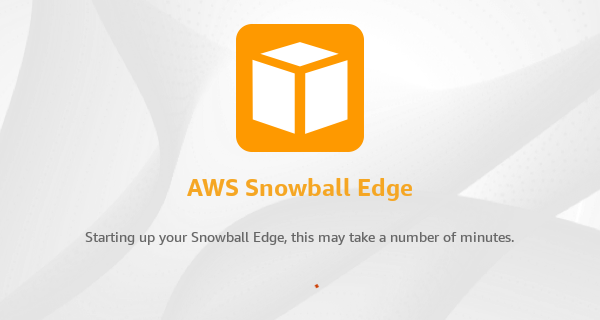
按下電源按鈕後,當LCD畫面變黑時要採取的動作
確保 Snowball Edge 裝置已連接至電源,且電源正在提供電源。
讓裝置與電源保持連線 1 到 2 小時。確保裝置前後的門已開啟。
返回裝置,LCD螢幕即可供使用。
Snowball Edge 未進入網路組態畫面時要採取的動作
讓畫面停留在設定 Snowball Edge 上,這可能需要幾分鐘的時間。訊息會保留 10 分鐘。
在 畫面上,選擇重新啟動顯示按鈕。關閉中...訊息將會出現,然後設定您的 Snowball Edge,這可能需要幾分鐘的時間。 訊息將會出現,裝置將正常啟動。
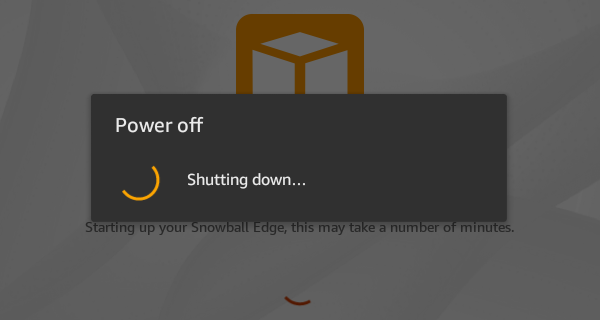
如果LCD畫面未超過設定您的 Snowball Edge,這可能需要幾分鐘的時間。使用重新啟動顯示按鈕之後的訊息,請使用下列程序。
採取動作
在LCD畫面上方,按下電源按鈕以關閉裝置。
從裝置中斷所有纜線的連線。
保持裝置電源關閉並中斷連接 20 分鐘。
連接電源和網路纜線。
在LCD畫面上方,按下電源按鈕以開啟裝置電源。
如果問題仍然存在,請聯絡 AWS Support 以傳回裝置並接收新的 Snowball Edge 裝置。
對開機期間 E Ink 顯示的問題進行故障診斷
有時,在開啟 Snowball Edge 裝置電源之後,裝置頂端的 E Ink 顯示可能會顯示下列訊息:
The appliance has timed out
此訊息不表示裝置發生問題。正常使用,當您將其關閉以將其傳回 時 AWS,退貨寄件資訊會如預期般顯示。
對 Snow Family 裝置的連線問題進行故障診斷
下列資訊可協助您疑難排解連線至 Snowball Edge 時可能發生的某些問題:
-
以每秒 100 MB 的速度運作的路由器和交換器不適用於 Snowball Edge。我們建議您使用以每秒 1 GB (或更快) 的速率運作的交換器。
-
如果您遇到與裝置之間的連接錯誤,請關閉 Snowball Edge 電源、拔掉所有纜線,並保留 10 分鐘。經過 10 分鐘後,請重新啟動裝置,然後再試一次。
-
確保沒有任何防毒軟體或防火牆封鎖 Snowball Edge 裝置的網路連線。
-
請注意,檔案介面和 Amazon S3 介面具有不同的 IP 地址。
如需進階的連線故障診斷,您可執行下列步驟:
-
如果您無法與 Snowball Edge 通訊,請 ping 裝置的 IP 地址。若 ping 傳回
no connect,請確認裝置的 IP 地址及本機網路組態。 -
如果 IP 地址正確且裝置背面的指示燈閃爍,請使用 telnet 在連接埠 22、9091 和 8080 上測試裝置。測試連接埠 22 會判斷 Snowball Edge 是否正常運作。測試連接埠 9091 AWS CLI 會判斷 是否可以用來將命令傳送至裝置。測試連接埠 8080 有助於確保裝置只能使用 Amazon S3 S3 儲存貯體。如果您可以在連接埠 22 上連線,但無法在連接埠 8080 上連線,請先關閉 Snowball Edge 的電源,然後拔除所有纜線。靜候 10 分鐘後,再將其重新連線並再次啟動。
對 Snow Family 裝置的unlock-device命令問題進行故障診斷
如果unlock-device命令傳回 connection refused,則可能是輸入錯誤的命令語法,或者電腦或網路的組態可能會阻止命令到達 Snow 裝置。採取這些動作來解決這種情況:
確保正確輸入命令。
使用 裝置上的 LCD畫面,驗證 命令中使用的 IP 地址是否正確。
確保命令中使用的資訊清單檔案路徑正確,包括檔案名稱。
使用 AWS Snow 系列管理主控台
來驗證 命令中使用的解除鎖定碼是否正確。
-
確保您使用的電腦與 Snow 裝置位於相同的網路和子網路上。
-
確定您正在使用的電腦和網路已設定為允許存取 Snow 裝置。使用作業系統的
ping命令來判斷電腦是否可以透過網路到達 Snow 裝置。檢查防毒軟體的組態、防火牆組態、虛擬私有網路 (VPN),或您電腦和網路的其他組態。
對 Snow Family 裝置的資訊清單檔案問題進行故障診斷
每個任務都有特別與其相關聯的資訊清單檔案。如果您建立多個任務,請追蹤哪個資訊清單用於哪個任務。
如果您遺失資訊清單檔案或資訊清單檔案損毀,您可以再次下載特定任務的資訊清單檔案。您可以使用 主控台 AWS CLI或其中一個 來執行此操作 AWS APIs。
對 Snow Family 裝置的憑證問題進行故障診斷
使用下列主題來協助您解決 Snowball Edge 裝置的憑證問題。
找不到 AWS CLI Snow Family 裝置的憑證
如果您透過 Amazon S3 介面使用 與 AWS Snowball Edge 裝置通訊 AWS CLI,您可能會遇到錯誤訊息,指出找不到憑證。您可以執行「aws configure」來設定憑證。
採取動作
設定 AWS CLI 用來為您執行命令的 AWS 憑證。如需詳細資訊,請參閱《AWS Command Line Interface 使用者指南》中的設定 AWS CLI。
故障診斷 Snow Family 裝置錯誤訊息:檢查您的秘密存取金鑰和簽署
使用 Amazon S3 介面將資料傳輸至 Snowball Edge 時,您可能會遇到下列錯誤訊息。
An error occurred (SignatureDoesNotMatch) when calling the CreateMultipartUpload operation: The request signature we calculated does not match the signature you provided. Check your AWS secret access key and signing method. For more details go to: http://docs.aws.amazon.com/AmazonS3/latest/dev/RESTAuthentication.html#ConstructingTheAuthenticationHeader
採取動作
從 Snowball Edge 用戶端取得您的憑證。如需詳細資訊,請參閱取得 Snow Family 裝置的憑證。
對 Snow Family 裝置的NFS介面問題進行故障診斷
Snow Family 裝置可能表示NFS介面的狀態為 DEACTIVATED。如果 Snow Family 裝置在未先停止NFS介面的情況下關閉電源,則可能會發生這種情況。
採取動作
若要修正問題,請使用下列步驟停止並重新啟動NFS服務。
使用
describe-service命令來判斷服務的狀態:snowballEdge describe-service --service-id nfs命令會傳回下列項目。
{ "ServiceId" : "nfs", "Status" : { "State" : "DEACTIVATED" } }-
使用
stop-service命令停止NFS服務。snowballEdge stop-service --service-id nfs -
使用
start-service命令啟動 NFS服務。如需詳細資訊,請參閱管理NFS介面 。snowballEdge start-service --virtual-network-interface-arnsvni-arn--service-id nfs--service-configuration AllowedHosts=0.0.0.0/0 -
使用
describe-service命令來確保服務正在執行。snowballEdge describe-service --service-id nfs如果
State名稱的值為ACTIVE,則NFS介面服務為作用中。{ "ServiceId" : "nfs", "Status" : { "State" : "ACTIVE" }, "Endpoints" : [ { "Protocol" : "nfs", "Port" : 2049, "Host" : "192.0.2.0" } ], "ServiceConfiguration" : { "AllowedHosts" : [ "10.24.34.0/23", "198.51.100.0/24" ] } }
Snow Family 裝置資料傳輸問題的疑難排解
如果在將資料傳輸至 Snowball Edge 或從中傳輸資料時遇到效能問題,請參閱Snow Family 裝置之間最佳資料傳輸效能的建議,以取得改善傳輸效能的建議和指導。下列說明可協助您在將資料傳輸至或傳出 Snowball Edge 時,為可能發生的問題進行故障診斷:
-
您無法將資料傳輸至 Snowball Edge 的根目錄。如果您將資料傳輸至裝置時發生問題,請確認您將資料傳輸至子目錄。頂層子目錄具有您包含在任務中的 Amazon S3 儲存貯體名稱。請將資料放在那些子目錄中。
-
如果您使用的是 Linux,而且無法將 UTF-8 個字元的檔案上傳至 AWS Snowball Edge 裝置,這可能是因為 Linux 伺服器無法辨識 UTF-8 個字元的編碼。您可以在 Linux 伺服器上安裝
locales套件,並將其設定為使用 UTF-8 區域之一,例如 ,以修正此問題en_US.UTF-8。您可以匯出環境變數LC_ALL(例如export LC_ALL=en_US.UTF-8) 來設定locales套件: -
當您搭配 使用 Amazon S3 介面時 AWS CLI,您可以使用名稱中具有空格的檔案或資料夾,例如
my photo.jpg或My Documents。不過,確定您可以適當地處理空格。如需詳細資訊,請參閱 AWS Command Line Interface 使用者指南 中的指定 的參數值 AWS CLI。
對 Snow Family 裝置 AWS CLI 的問題進行故障診斷
使用下列主題可協助您解決使用 AWS Snowball Edge 裝置和 時的問題 AWS CLI。
故障診斷 AWS CLI 錯誤訊息:「Profile cannot Null」搭配 Snow Family 裝置
使用 時 AWS CLI,您可能會遇到錯誤訊息,指出設定檔不能為 null 。如果 AWS CLI 尚未安裝 或尚未設定 AWS CLI 設定檔,您可能會遇到此錯誤。
採取動作
請確定您已在工作站 AWS CLI 上下載並設定 。如需詳細資訊,請參閱 使用者指南中的安裝或更新至最新版本的 AWS CLI。 AWS Command Line Interface
AWS CLI 使用 Snow Family 裝置使用 傳輸資料時故障診斷 null 指標錯誤
使用 AWS CLI 傳輸資料時,您可能會遇到 null 指標錯誤。此錯誤的發生條件如下:
-
若拼錯指定的檔案名稱,例如拼成
flowwer.png或flower.npg,而不是flower.png -
若指定的路徑錯誤,例如
C:\Doccuments\flower.png,而不是C:\Documents\flower.png -
若檔案已毀損
採取動作
確認您的檔案名稱和路徑皆正確,然後再試一次。如果您持續發生這個問題,請確認檔案未毀損,捨棄傳輸,或嘗試修復檔案。
使用 Snow Family 裝置對匯入任務問題進行故障診斷
有時檔案無法匯入 Amazon S3。如果發生以下問題,請嘗試指定的動作來解決您的問題。如果檔案無法匯入,則您可能需要嘗試重新匯入它。再次匯入它可能需要 Snowball Edge 的新任務。
由於物件名稱中的字元無效,檔案匯入 Amazon S3 失敗
如果檔案或資料夾名稱的字元不受 Amazon S3 支援,則會發生此問題。Amazon S3 具有有關物件名稱中哪些字元的規則。如需詳細資訊,請參閱 Amazon S3 使用者指南中的建立物件金鑰名稱。
採取動作
如果發生此問題,您會在任務完成報告中看到無法匯入之檔案和資料夾的清單。
在某些情況下,清單會大得嚇人,或清單中的檔案太大,以致無法透過網際網路傳輸。在這些情況下,您應該建立新的 Snowball 匯入任務、變更檔案和資料夾名稱以符合 Amazon S3 規則,然後再次傳輸檔案。
如果檔案很小,但沒有大量檔案,您可以透過 AWS CLI 或 將檔案複製到 Amazon S3 AWS Management Console。如需詳細資訊,請參閱 Amazon Simple Storage Service 使用者指南中的如何將檔案和資料夾上傳至 S3 儲存貯體?。
使用 Snow Family 裝置對匯出任務問題進行故障診斷
有時無法將檔案匯出到您的工作站。如果發生以下問題,請嘗試指定的動作來解決您的問題。如果檔案無法匯出,則您可能需要嘗試重新匯出它。再次匯出它可能需要 Snowball Edge 的新任務。
無法將檔案匯出到 Microsoft Windows Server
如果以 Windows 不支援的格式命名檔案或相關資料夾,則無法將該檔案匯出到 Microsoft Windows Server。例如,如果您的檔案或資料夾名稱內含冒號 (:),則匯出會失敗,因為 Windows 不允許該字元出現在檔案或資料夾名稱中。
採取動作
-
製作造成錯誤之名稱的清單。您可以在日誌中找到無法匯出之檔案和資料夾的名稱。如需詳細資訊,請參閱 從 Snow Family 裝置檢視和下載日誌。
-
變更 Amazon S3 中導致問題移除或取代不支援字元的物件名稱。
-
如果名稱清單大得嚇人,或如果清單中的檔案太大,以致無法透過網際網路傳輸,請建立專門針對那些物件的新匯出任務。
如果檔案很小,但沒有大量檔案,請透過 AWS CLI 或 複製 Amazon S3 中重新命名的物件 AWS Management Console。如需詳細資訊,請參閱 Amazon Simple Storage Service 使用者指南中的如何從 S3 儲存貯體下載物件?。